
- •Лабораторная работа №4 детальное планирование проектов при помощи Project
- •2. Технология работы
- •I Детальное планирование проектов при помощи Project
- •Проектные структуры и организация данных
- •Алгоритм 4.1. Описание иерархической структуры работ проекта
- •Детализация расписания проекта
- •Алгоритм 4.2. Внесение изменений в базовый план проекта
- •Детализация графика проекта-примера (первый пакет задач)
- •Детализация графика проекта-примера (второй пакет задач с описанием материально-технического обеспечения)
- •Алгоритм 4.4. Детализация задачи 'Закупка материалов" с использованием данных электронной таблицы ms Excel
- •Детализация графика проекта-примера (третий пакет задач)
- •Детализация графика проекта-примера (четвертый пакет задач)
- •Детализация графика проекта-примера (пятый пакет задач)
- •Детализация графика проекта-примера (шестой пакет задач)
- •Анализ и оптимизация детального расписания проекта
- •Особенности планирования времени детального плана проекта
- •Алгоритм 4.5. Форматирование отрезков задач для наглядного представления временных резервов задач
- •Алгоритм 4.6. Анализ потребности в ресурсах для выполнения детального расписания проекта-примера
- •Как планировать ресурсы с помощью Project
- •Алгоритм 4.7. Использование комбинированных экранных форм для планирования расписания проекта и загрузки ресурсов
- •Оптимизация загрузки ресурсов с использованием возможностей Project
- •Алгоритм 4.8. Назначение максимального количества единиц ресурса
- •Алгоритм 4.9. Автоматизированное выравнивание загрузки ресурсов
- •Алгоритм 4.10. Удаление результатов автоматического выравнивания загрузки ресурсов
- •Анализ и оптимизация детального расписания проекта – дополнительные возможности Project
- •Алгоритм 4.11. Группировка задач проекта по неделям
- •Алгоритм 4.12. Настройка пользовательских полей Project
- •Алгоритм 4.13. Группировка задач проекта по данным спискового типа
- •Дополнительные возможности создания пользовательских отчетов средствами Project
- •Алгоритм 4.14. Создание отчета для формирования расписаний по плановым интервалам
- •Особенности других процессов планирования на стадии детального планирования
- •Алгоритм 4.15. Внесение изменений в описание задач по нанесению плиточных покрытий в детальном плане проекта
- •Алгоритм 4.16. Использование возможностей Project 2002 для графической индикации включенных в план задач
- •Алгоритм 4.17. Настройка пользовательского поля с созданием для него формулы
- •3.Контрольные вопросы
Детализация графика проекта-примера (второй пакет задач с описанием материально-технического обеспечения)
Материальное обеспечение выполнения проекта - очень важная задача управления. Специфика небольших проектов в том, что для них можно прямо включать в список задач закупку нужных материалов.
Рассмотрим этот прием в применении к проекту-примеру. Как можно увидеть из его предварительного плана, в состав задач заранее была включена задача 3 "Закупка материалов". Предварительный перечень этих материалов приведен в файле Смета.xls на листе Смета материалов. Пусть содержание сметы кому-то покажется условным, но ее форма примерно соответствует форме той сметы, которой должны быть снабжены практически все проекты.
Так как масштаб проекта-примера невелик, эту смету можно прямо включить в файл Project. Используем для этого алгоритм 4.4.
Алгоритм 4.4. Детализация задачи 'Закупка материалов" с использованием данных электронной таблицы ms Excel
Для детализация задачи с помощью электронной таблицы MS Excel нужно выполнить следующие действия.
1. Открыть файл РемонтД1.трр. Нажать кнопку Задачи на панели Консультанта. Открываемое при этом окно аналогично показанному на рис. 3.4.
2.Запустить электронный табличный процессор Excel и открыть файл Смета.xls на листе Смета материалов. Выделить в этом файле ячейки АЗ:А40 с названиями материалов и выполнить команду Правка/Копировать, чтобы скопировать содержимое этих ячеек в системный буфер обмена. Переключиться в Project нажатием комбинации клавиш <Alt>+<Tab>.
Выделить задачу, следующую за подлежащей декомпозиции задачей "Закупка материалов" (значение ИСР для нее равно 3). Так как в файле Cмета.xls на листе Смета материалов для перечня позиций сметы отведены строки с 3 по 46 включительно, в файле графика реализации проекта соответственно необходимо предусмотреть 38 задач. Чтобы вставить в файл Project 38 пустых строк, можно, например, 38 раз нажать клавишу <Insert>.
Выделить щелчком левой кнопки мыши ячейку Название задачи в первой из пустых строк таблицы. Удерживая нажатой клавишу <Shift>, выделить все ячейки Название задачи пустых строк, вставленных при помощи описанных в п. 3 данного алгоритма действий. Выполнить команду Правка\Вставить или нажать комбинацию клавиш <Ctrl>+<V> для вставки скопированной в системный буфер обмена информации. При выполнении этой команды Project автоматически выдаст предупреждение о том, что значение столбца "Длина" в маске кода ИСР недостаточно для создания уникального кода задачи, и этот код не будет сформирован автоматически. Дело в том, что длина первой группы символов кода ИСР (она определена равной одному символу) недостаточна для того, чтобы сформировать ИСР количества задач, большего 9. В ответ на это сообщение следует нажать кнопку ОК.
В открывшемся окне выбрать щелчком мыши режим Организация этапов задач. Открываемое при этом окно показано на рис. 4.3.
Выделить при помощи алгоритма 2.2 названия всех вставленных задач в строках 12-49. Нажать в окне Консультанта кнопку, расположенную рядом с надписью Понизить уровень выделенных задач. При этом все наименования материалов окажутся "вложенными" в задачу "Закупка материалов", что и требовалось. Вид окна линейной диаграммы после выполнения описанных действий показан на рис. 4.7.
В перечне задач по закупке материалов в свою очередь предусмотрены заголовки. Это позволяет организовать иерархию задач формируемого пакета с выделением третьего уровня.
Для этого выделить при помощи алгоритма 2.2 названия всех вставленных задач в строках 13-19. Нажать размещенную в окне Консультанта кнопку с надписью Понизить уровень выделенных задач. При этом все наименования материалов данной группы окажутся "вложенными" в задачу "Материалы для ремонта стен и потолков".
8.Повторить описанные в п. 7 данного алгоритма действия для групп задач 21-22, 24-31, 33-35, 37-45 и 47-49.
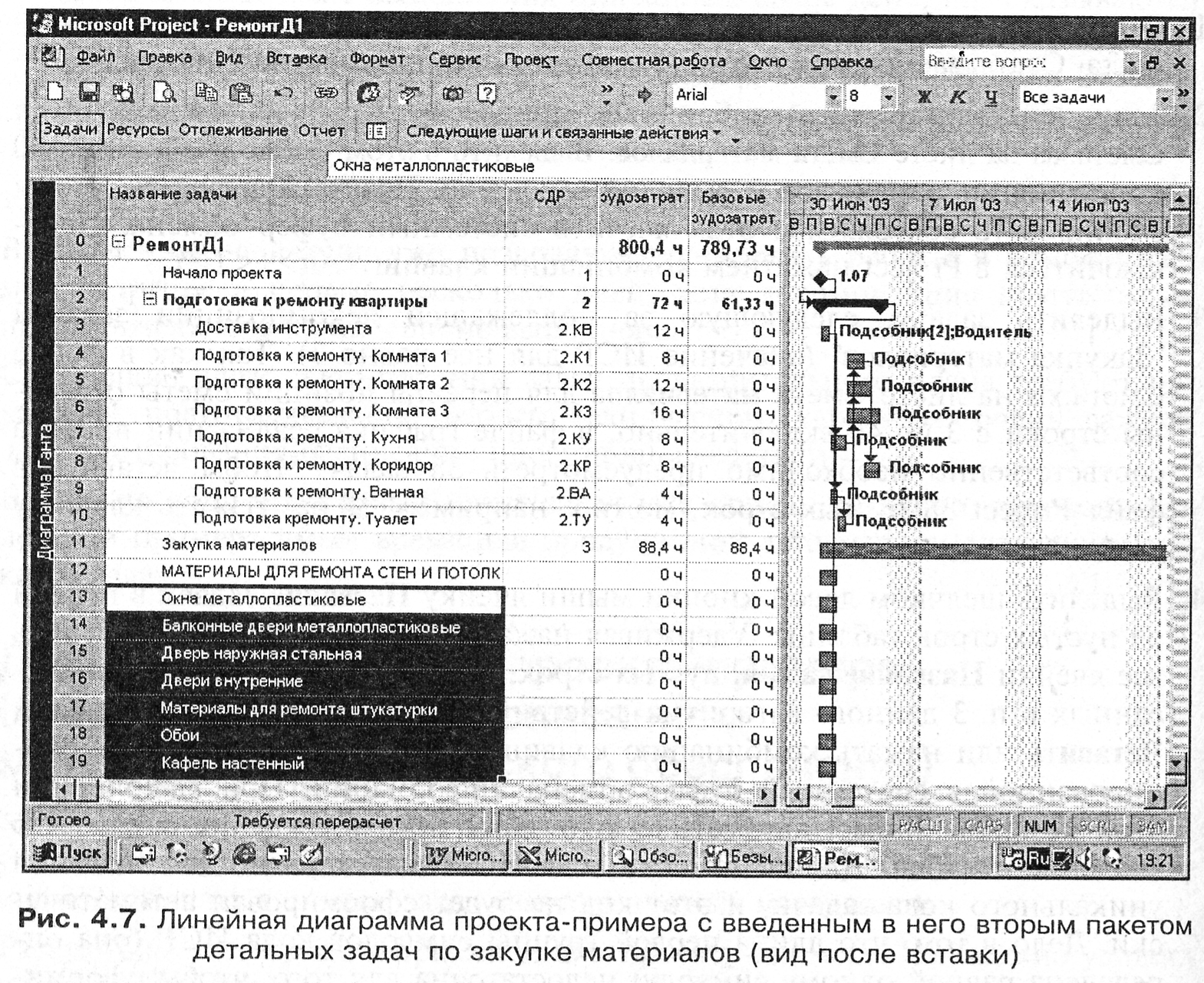
9.Сформировать вручную вторую группу символов кода иерархической структуры работ вновь созданного пакета задач. Эту операцию достаточно выполнить только для задач-заголовков этого пакета с номерами 12, 20, 23, 32, 36 и 46. Но следует учитывать, что в отличие от описанных в п. 7 алгоритма 4.3 действий, для данного пакета задач придется использовать специально зарезервированные для этого обозначения кодов (см. таблицу "Вспомогательные коды" на листе Характеристика квартиры файла Смета.х1s). После выполнения этих действий значения кодов иерархической структуры работ будут сформированы автоматически для всех задач данного пакета, причем в соответствии со сформированной иерархией задач в структуре кода автоматически появится третья группа символов - цифровая.
10.Для того чтобы ввести в детальное расписание затраты на материалы с привязкой их к конкретным позициям, следует переключиться в файл Смета.хls и выделить в нем ячейки с показателями затрат в ячейках F3:F40, после чего выполнить команду Правка\Копировать или нажать комбинацию клавиш <Ctrl>+<C>.
Затем переключиться в Project нажатием комбинации клавиш <Alt>+ +<Tab>.
Вставить при помощи алгоритма 2.11 в текущую таблицу столбец Фиксированные затраты и выделить при помощи алгоритма 2.2 ячейки Затраты для задач 12-49.
Выполнить команду Правка\Вставить или нажать комбинацию клавиш Ctrl>+<V> для вставки скопированной в системный буфер обмена информации о затратах на закупку материалов.
Для того чтобы облегчить формирование детального графика проекта, целесообразно сразу отметить связанные с покупкой материалов задачи как вехи и установить для них ограничение вида Как можно позже (As Late as Possible). Последнее связано с тем, что в дальнейшем при формировании детального плана проекта задачи-закупки будут определены предшественниками собственно ремонтных задач, которые будут обеспечиваться с помощью закупок. Ограничение Как можно позже позволит не устанавливать вручную требуемые даты закупок - они будут вычисляться автоматически. Для этого рекомендуется выполнить следующее:
при помощи алгоритма 2.11 вставить в текущую таблицу столбцы Веха и Тип ограничения;
в ячейку Веха задачи 13 ввести значение Да, а в ячейку Тип ограничения этой же задачи - значение Как можно позже;
выделить при помощи алгоритма 2.2 ячейки Веха и Тип ограничения задач 14-49 и нажать комбинацию клавиш <Ctrl>+<D> - это приведет к заполнению выделенных ячеек значениями соответствующих ячеек из верхней выделенной строки. При выполнении этого действия Project может выдать сообщение о недопустимом типе ограничения - его нельзя устанавливать для суммарных задач. Но после нажатия кнопки ОК эта ошибка будет автоматически исправлена, а действия будут выполнены значительно быстрее, чем заполнение этих полей вручную.
Поскольку в предварительном плане проекта для задачи "Закупка материалов" были определены фиксированные затраты, а теперь они определены для задач, входящих в состав этой, ставшей уже суммарной, задачи, для задачи "Закупка материалов" значение поля Фиксированные затраты следует обнулить. Читатель может самостоятельно посмотреть значения полей Затраты и Базовые затраты для этой задачи с тем, чтобы сделать выводы о порядке формирования этих полей.
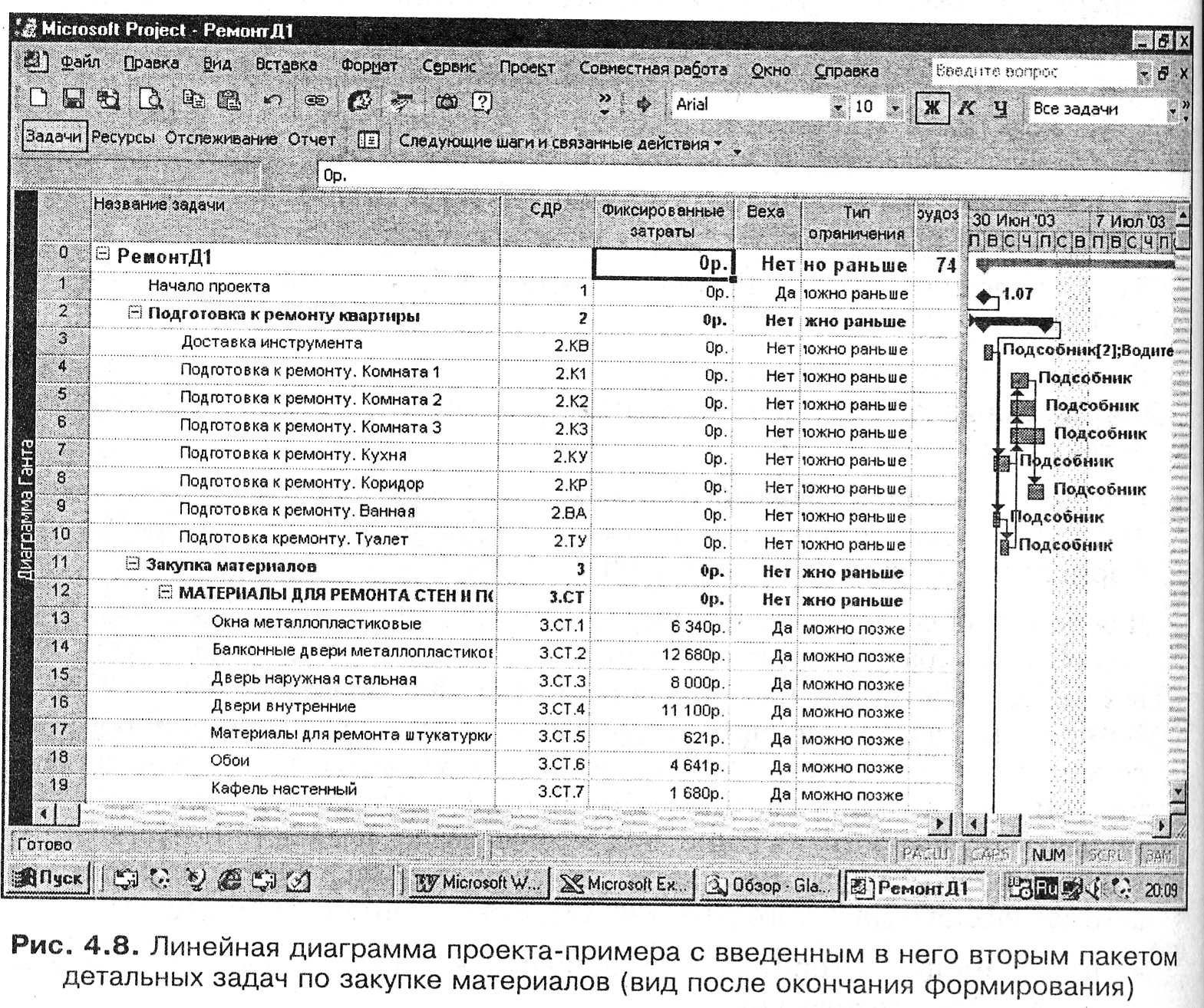
Вид экранной формы после выполнения описанных действий показан на рис. 4.8.
14. Сохранить файл с именем РемонтД2.mрр при помощи алгоритма 3.4.
В отличие от формирования первого пакета детальных задач, во втором пакете назначения ресурсов для задачи-заголовка "Закупка материалов" сохранены. Это связано с тем, что заранее определить потребность в трудовых ресурсах для закупки отдельных позиций cметы затруднительно по ряду соображений. Одно из них заключается в том, что закупка целого ряда наименований материалов может быть сделана в одном месте одновременно и доставлена к месту потребления одним рейсом. Планировать такие небольшие затраты труда в условиях такой высокой неопределенности целесообразно укрупнено, как это и было сделано на стадии предварительного планирования.
